3 Verborgen functies in Google Geavanceerd zoeken waar u misschien nog niets over weet
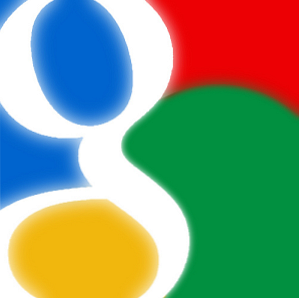
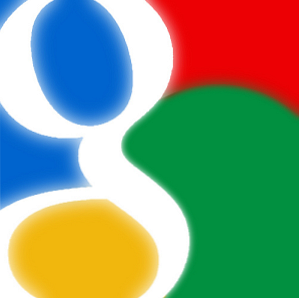 Google verbetert zijn zoekmachine voortdurend. Ze werken niet alleen nauwgezet aan de verandering van het zoekalgoritme, maar ook de grafische gebruikersinterface en de bijbehorende functies ontvangen voortdurend upgrades. Veel veranderingen zijn subtiel en dus gemakkelijk gemist. Evenzo zijn veel geavanceerde functies goed verborgen.
Google verbetert zijn zoekmachine voortdurend. Ze werken niet alleen nauwgezet aan de verandering van het zoekalgoritme, maar ook de grafische gebruikersinterface en de bijbehorende functies ontvangen voortdurend upgrades. Veel veranderingen zijn subtiel en dus gemakkelijk gemist. Evenzo zijn veel geavanceerde functies goed verborgen.
In dit artikel wil ik je richten op de pagina Geavanceerd zoeken van Google, die veel handige zoekfuncties bevat die niet beschikbaar zijn via de linkerzijbalk. Deze pagina kan uw zoekactie een stuk eenvoudiger en efficiënter maken, vooral als u geen last heeft van ingewikkelde zoekoperatoren te onthouden.
1. Zoek afbeeldingen per regio
Zoeken naar afbeeldingen per regio is een nieuwe geavanceerde zoekoptie. Het wordt beschikbaar wanneer u naar afbeeldingen overschakelt en vervolgens het oude venster Geavanceerd zoeken opent via de link onder de zoekknop (vergrootglas).

Hier kunt u de resultaten filteren op regio.

In de onderstaande voorbeelden heb ik gezocht naar grote afbeeldingen met het zoekwoord 'mode' in de regio's Kameroen (bovenste resultatenpagina) en Canada (pagina met lagere resultaten).


De bovenstaande schermafbeeldingen onthullen een aantal meer coole zoekfuncties voor afbeeldingen die beschikbaar zijn via de zijbalk, bijvoorbeeld zoeken op kleuren, onderwerp of (niet weergegeven) type. Als u ook afbeeldingen uit een specifieke bron of met specifieke gebruiksrechten wilt doorzoeken, opent u de oude pagina Geavanceerd zoeken en vindt u nog meer opties.
Bekijk deze artikelen voor meer tips en trucs met betrekking tot de afbeeldingenzoekopdracht van Google:
- 10 tips om plezier te hebben met geavanceerd zoeken naar afbeeldingen met Google 10 tips om plezier te hebben met geavanceerd zoeken naar afbeeldingen op Google 10 tips om plezier te hebben met geavanceerd Google Zoeken naar afbeeldingen Lees meer
- Vergelijkbare afbeeldingen zoeken Google's afbeeldingen zoeken gebruiken Vergelijkbare afbeeldingen zoeken Google's afbeeldingen zoeken gebruiken Vergelijkbare afbeeldingen zoeken Google's afbeeldingen zoeken gebruiken Zoals alle Google-producten is Google Afbeeldingen voortdurend aangepast en verbeterd. De laatste wijziging betreft de Google Similar Images-optie. Google heeft een functie toegevoegd die u nu kunt gebruiken om ... Lees meer
2. Zoek video's met ondertitels
De zijbalk voor Zoeken naar video's biedt veel interessante opties, bijvoorbeeld zoeken op duur, tijd geüpload of bron. Wanneer u echter overschakelt naar de pagina Geavanceerd zoeken, vindt u nog enkele andere waardevolle functies, zoals het zoeken van video's op taal of het zoeken naar alleen video's met ondertiteling, zoals video's met ondertitels.

De meeste resultaten zijn van YouTube, dus deze zoekoptie benadrukt uiteindelijk een functie die wordt aangeboden door YouTube. Wanneer u de video opent, ziet u dat deze helemaal geen traditionele ondertitels bevat. YouTube biedt echter wel iets dat 'Interactief transcript'. Interactieve transcripties werken in wezen als ondertitels, alleen dat ze worden weergegeven in een apart venster onder de video en daarom niet zichtbaar zijn in een volledig scherm.

Zorg voor meer YouTube-gerelateerde zoekstrategieën? Misschien ben je geïnteresseerd om te leren Hoe YouTube te zoeken als een PRO met Google Geavanceerde operators Hoe YouTube te zoeken als een PRO met Google Geavanceerde operators Hoe YouTube te zoeken als een PRO met Google Geavanceerde operators Lees meer .
3. Zoeken met Google SafeSearch ingeschakeld
Als u inhoud voor volwassenen op Google wilt vermijden, kunt u het SafeSearch-filter inschakelen. Dit kan handmatig worden gedaan voor elke zoekopdracht of u kunt het uw standaard instellen.
Als u dit handmatig wilt doen, schakelt u over naar Geavanceerd zoeken, vouwt u het> uit Datum, gebruiksrechten, regio en meer koppel en stel SafeSearch in op> Op.

Als u afbeeldingen zoekt, wordt SafeSearch weergegeven als de laatste optie en kunt u kiezen uit no, moderate of strict filtering. Andere zoeksubcategorieën bieden geen individuele SafeSearch.
U kunt ook een cookie instellen om SafeSearch uw standaard te maken. De pagina Algemene voorkeuren van Google heeft een Safe Search Filtering-sectie, die drie instellingen biedt: nee, gematigd of streng filteren.

De meeste mensen gebruiken Google Zoeken alsof ze hun hersens gebruiken: ze gebruiken het niet optimaal. Deze artikelen kunnen u helpen een aantal van beide te wijzigen:
- Beheers de Google-operanden - zoek als een god en bespaar tijd Beheers de Google-operaties: zoek heel snel beheer de Google-operanden: zoek echt snel Lees meer
- 3 Google-trucs wanneer u niet weet wat u moet zoeken naar 3 Google-trucs als u niet weet wat u moet zoeken naar 3 Google-trucs als u niet weet waarnaar moet worden gezocht Meer lezen
- 5 manieren om sitespecifiek te zoeken met behulp van zoekmachines 5 manieren om sitespecifiek te zoeken met behulp van zoekmachines 5 manieren om sitespecifiek te zoeken met behulp van zoekmachines Lees meer
- 6 manieren om te zoeken 'op datum' op Google 6 manieren om te zoeken 'op datum' op Google 6 manieren om 'op datum' te zoeken op Google U kunt uw Google-zoekopdracht nu op verschillende manieren aanpassen. Zoeken binnen een datum is belangrijk voor sommige specifieke soorten informatie. Laten we wat tips en trucs voorlezen over hoe u dit moet doen. Lees verder
Wat is je favoriete geavanceerde zoektrick voor Google en hoe vaak gebruik je de zoekzijbalk?
Meer informatie over: Google Zoeken, Google Zoeken.


